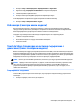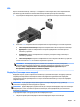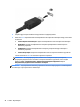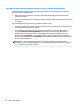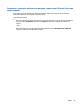User Guide - Windows 7
Откриване и свързване на дисплеи с кабелна връзка с помощта на MultiStream
Transport
MultiStream Transport (MST) ви позволява да свързвате няколко дисплея с кабелна връзка към
компютъра. Можете да ги свържете по няколко начина, в зависимост от вида на графичния контролер,
инсталиран на вашия компютър и дали компютърът включва вграден концентратор или не. За да
разберете какъв хардуер е инсталиран на компютъра ви, отидете в Диспечер на устройства.
1. Изберете Start (Старт) > Control Panel (Контролен панел).
2. Изберете Система и безопасност, изберете Система, а след това щракнете върху Диспечер на
устройствата
в лявата колона.
Свърване на дисплеи към компютри с графични режими на AMD (с допълнителен
концентратор)
ЗАБЕЛЕЖКА: С графичен контролер на AMD можете да свържете до 3 външни устройства с дисплей.
За да конфигурирате няколко дисплея, следвайте следните стъпки:
1. Свържете външен концентратор (закупува се отделно) към DisplayPort-а на вашия компютър с
помощта на DP към DP кабел (закупува се отделно). Уверете се, че адаптерът за захранване на
концентратора е свързан към променливотоково захранване
.
2. Свържете външните устройства с дисплей към VGA портовете или DisplayPort-овете на
концентратора.
3. За подробности за това как да конфигурирате няколко дисплея натиснете fn+f4. Ако не виждате
някой от вашите свързани дисплеи, уверете се, че всяко устройство е свързано към правилния
порт на концентратора.
ЗАБЕЛЕЖКА: Изборът на няколко дисплея включва Дублиране, което създава огледален образ
на екрана на всички разрешени дисплеи на вашия компютър или Разширение, което разпростира
екрана на вашия компютър върху всички разрешени дисплеи.
Свързване на дисплеи към компютри с графики на Intel (с допълнителен концентратор)
ЗАБЕЛЕЖКА: С графичен контролер на Intel можете да свържете до 3 устройства с дисплей.
За да конфигурирате няколко дисплея, следвайте следните стъпки:
1. Свържете външен концентратор (закупува се отделно) към DisplayPort-а на вашия компютър с
помощта на DP към DP кабел (закупува се отделно). Уверете се, че адаптерът за захранване на
концентратора е свързан към променливотоково захранване.
2. Свържете външните устройства с дисплей към VGA портовете или DisplayPort-овете на
концентратора.
3. Когато Windows открие монитор, свързан към DP концентратора, се показва диалоговият
прозорец DisplayPort Topology Notification (Уведомяване за топологията на DisplayPort-а).
Щракнете върху съответните опции, за да конфигурирате дисплеите. Изборът на няколко
дисплея включва Дублиране, което създава огледален образ на екрана на всички разрешени
дисплеи на вашия компютър или Разширение, което разширява изображението на екрана върху
всички разрешени дисплеи.
ЗАБЕЛЕЖКА: Ако този диалогов прозорец не се появява, проверете дали всяко външно
устройство е свързано към правилния порт на концентратора. За повече информация, натиснете
fn+f4 и следвайте указанията на екрана.
Видео 41